
검색 엔진 (Search Engine)
검색 엔진(Search Engine)은 World Wide Web 상에서 존재하는 특정 웹 페이지들을 검색하는 프로그램입니다.
보통 검색 서비스를 제공하는 사이트에서는 각 정보를 저장한 데이터베이스를 통해 검색 엔진에 대한 결과를 제공합니다.
각 사이트에서는 데이터베이스의 규모를 키우고 다양한 정보를 제공하기 위해서 여러 방법을 사용하는데, 검색 등록이 그중 하나입니다.
일반적으로 규모가 큰 사이트(Naver, Google 등)에서 만든 블로그나 페이지는 검색 엔진의 검색 결과에 포함되는 경우가 많지만 그렇지 않은 웹 페이지는 검색 등록이 필요합니다.
Tistory 블로그를 중점적으로 검색 등록하는 방법에 대해서 알아보겠습니다.
(다른 웹 사이트를 등록하는 방법도 대부분 비슷합니다.)
Google Search Console - Google에 검색 등록하기
먼저, Tistory는 Google Search Console에 대한 플러그인을 제공합니다.
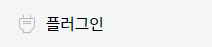
[플러그인] 메뉴를 클릭합니다.

아래로 스크롤하다 보면 [구글 서치콘솔] 플러그인이 있습니다.
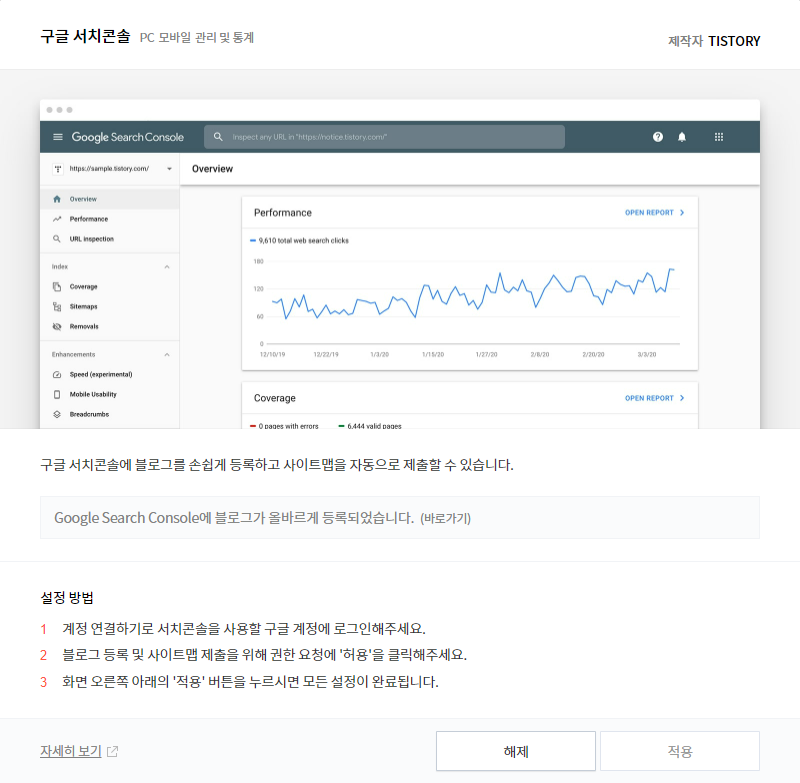
이를 통해서 더 쉽게 검색 등록을 할 수 있습니다.
아래는 검색 등록을 하는 정석적인 방법입니다.
https://search.google.com/search-console/about
Google Search Console
Search Console 도구와 보고서를 사용하면 사이트의 검색 트래픽 및 실적을 측정하고, 문제를 해결하며, Google 검색결과에서 사이트가 돋보이게 할 수 있습니다.
search.google.com
위 링크를 통해 Search Console에 접속합니다.
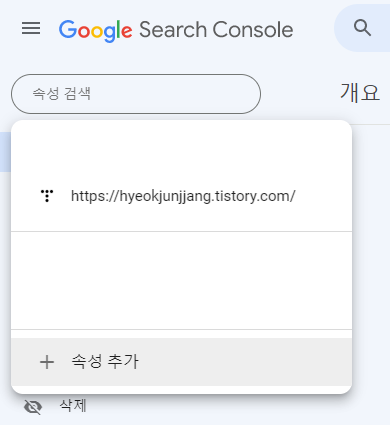
좌측 상단의 메뉴를 클릭하여 [속성 추가]를 클릭합니다.

[URL 접두어]에 등록하려는 웹 사이트의 URL을 입력합니다.

소유권 확인 창이 뜨면 [HTML 태그]를 선택하여 메타태그를 복사합니다.

티스토리 블로그 관리에서 [꾸미기] 메뉴의 [스킨 편집]을 클릭합니다.

좌측의 [스킨 편집] 창의 [html 편집]을 클릭합니다.

HTML의 <head> 섹션에 복사한 메타태그를 붙여 넣습니다.

소유권 확인 창에서 [확인]을 누르면 소유권이 확인됩니다.

[색인] 메뉴의 [Sitemaps]을 클릭합니다.

사이트 맵의 URL을 입력합니다.
(Tistory의 기본 사이트 맵 주소는 /sitemap.xml입니다.)

다음과 같이 사이트맵이 등록된 것을 확인할 수 있습니다.
Bing Webmaster Tools - Bing에 검색 등록하기
https://www.bing.com/webmasters/about
Bing 웹 마스터 도구
www.bing.com
위 링크를 Google Search Console에 웹 사이트를 등록한 Google 계정으로 로그인합니다.

좌측 상단의 메뉴를 클릭하여 [사이트 추가]를 클릭합니다.

좌측 Google Search Console에서 [가져오기]를 선택합니다.
(우측의 방법은 Google Search Console에 등록하는 방법과 같습니다.)
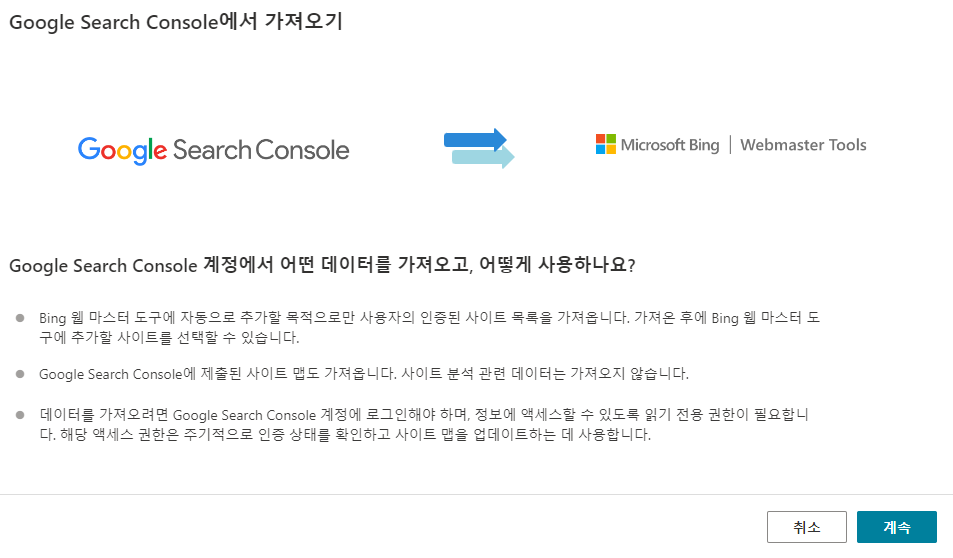
다음 화면에서 [계속]을 선택합니다.
계정 액세스를 허용하고 원하는 사이트를 선택하면

다음과 같이 사이트가 추가된 것을 확인할 수 있습니다.
Naver Search Advisor - Naver에 검색 등록하기
https://searchadvisor.naver.com/
네이버 서치어드바이저
네이버 서치어드바이저와 함께 당신의 웹사이트를 성장시켜보세요
searchadvisor.naver.com
위 링크를 통해 Search Advisor에 접속합니다.

상단 메뉴의 [웹마스터 도구]를 클릭합니다.

[사이트 등록]에 등록하려는 웹 사이트의 URL을 입력합니다.

Google Search Console에서 등록한 것과 같이 메타태그를 복사하여 <head> 섹션에 붙여 넣고 [소유 확인]을 클릭합니다.

[요청] 메뉴의 [사이트맵 제출]을 선택합니다.

사이트 맵의 URL을 입력합니다.
(Tistory의 기본 사이트 맵 주소는 /sitemap.xml입니다.)

다음과 같이 사이트맵이 등록된 것을 확인할 수 있습니다.